Khi làm việc với bảng trong Microsoft Word và Google Docs, đặc biệt là các bảng dài trải qua nhiều trang, bạn có thể gặp trường hợp tiêu đề bảng chỉ xuất hiện ở trang đầu tiên và không lặp lại ở các trang tiếp theo. Điều này gây khó khăn trong việc theo dõi nội dung. Bài viết này TNC Store sẽ hướng dẫn cách lặp lại tiêu đề bảng trong Word một cách dễ dàng.
Lặp Lại Tiêu Đề Bảng Trong Word Là Gì?
Lặp lại tiêu đề bảng trong Word là tính năng cố định tiêu đề bảng (thường là hàng đầu tiên), giúp lặp lại tiêu đề bảng Word trên mỗi trang khi bảng kéo dài qua nhiều trang. Điều này giúp người đọc dễ dàng theo dõi nội dung mà không cần quay lại trang trước để xem lại tiêu đề đầu bảng.
Tại Sao Cần Lặp Lại Tiêu Đề Bảng Trong Word?
Lặp lại tiêu đề trong bảng Word là một tính năng quan trọng giúp cải thiện khả năng đọc và trình bày tài liệu chuyên nghiệp hơn. Dưới đây là những lý do chính để sử dụng tính năng này:
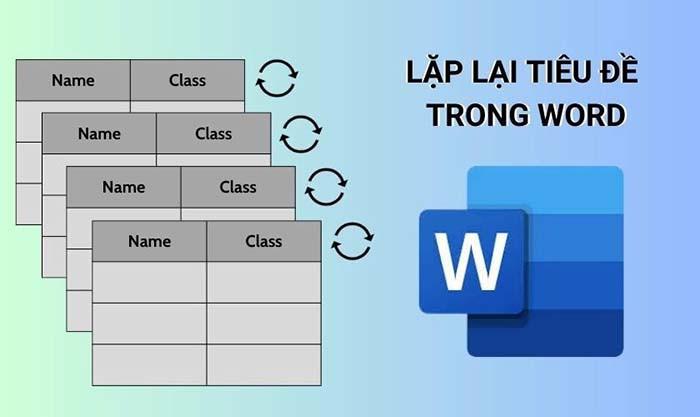
- Dễ theo dõi: Khi bảng kéo dài qua nhiều trang, tiêu đề cố định giúp người đọc không phải cuộn lên để xem lại tiêu đề, giúp theo dõi dữ liệu dễ dàng hơn.
- Tránh sai sót: Nếu tiêu đề không xuất hiện trên mỗi trang, người dùng có thể nhầm lẫn giữa các cột dữ liệu, dẫn đến đọc hoặc nhập sai thông tin.
- Tiết kiệm thời gian: Lặp lại tiêu đề tự động giúp bạn không cần sao chép tiêu đề thủ công cho từng trang, tránh mất thời gian chỉnh sửa.
- Tăng tính chuyên nghiệp: Tài liệu có bố cục rõ ràng, giúp người đọc dễ dàng tiếp cận và hiểu nội dung hơn, đặc biệt trong các báo cáo quan trọng.
- Tuân thủ tiêu chuẩn: Nhiều tài liệu chính thức, như luận văn hay báo cáo doanh nghiệp, yêu cầu tiêu đề bảng phải xuất hiện trên mỗi trang để đảm bảo trình bày đúng chuẩn.
Cách Lặp Lại Tiêu Đề Bảng Trong Word
Sử dụng "Repeat Header Rows"
Bước 1: Mở file Word muốn lặp lại tiêu đề > Tô đen dòng tiêu đề bạn muốn lặp lại.
Bước 2: Vào tab Table Layout ở thanh công cụ ngang > Nhấn vào Repeat Header Rows.
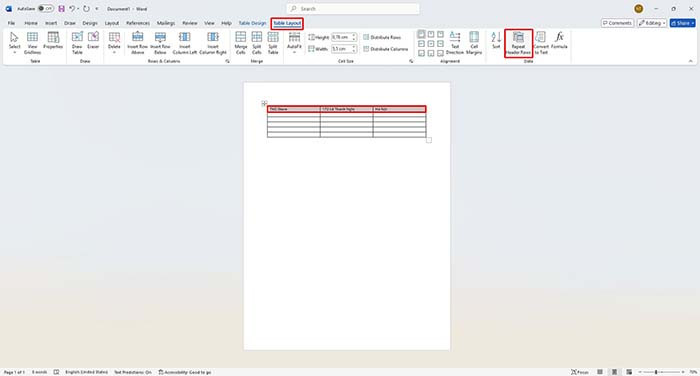
Dùng Table Properties để lặp lại tiêu đề
Bước 1: Mở file Word muốn lặp lại tiêu đề > Tô đen dòng tiêu đề bạn muốn lặp lại.
Bước 2: Nhấn chuột phải vào dòng bị bôi đen > Chọn Table Properties…
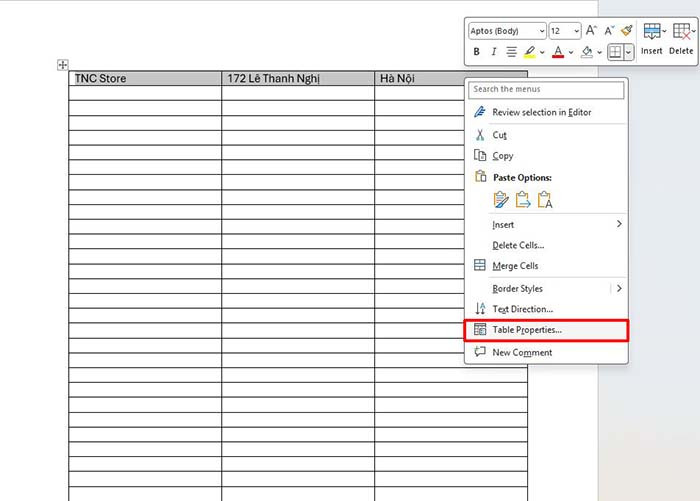
Bước 3: Hộp thoại Table Properties hiện lên chọn thẻ Row.
Bước 4: Tích vào ô Repeat as header row at the top of each page > Nhấn OK.
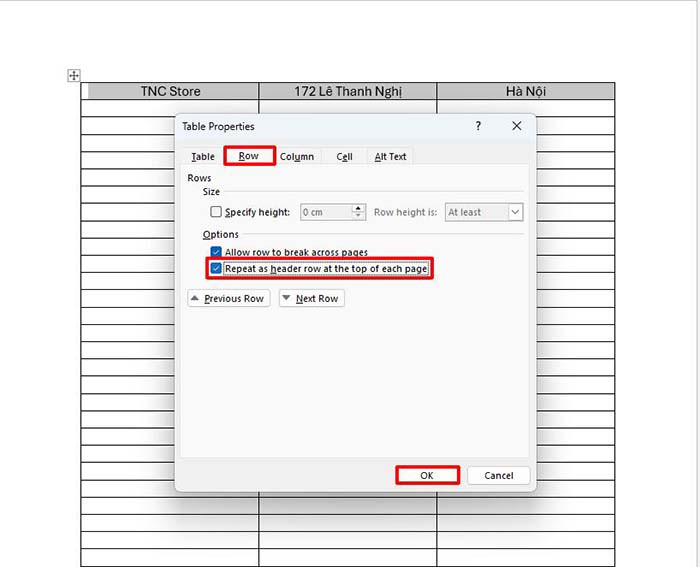
Cách Cố Định Tiêu Đề Bảng Trong Google Docs
Trong Google Docs, khi bảng kéo dài qua nhiều trang, việc lặp lại tiêu đề giúp người đọc dễ dàng theo dõi nội dung mà không cần cuộn lên để xem lại. Thay vì sao chép tiêu đề thủ công, bạn có thể sử dụng tính năng tự động để giữ tiêu đề hiển thị trên mỗi trang. Dưới đây là cách thực hiện.
Bước 1: Mở file docs.google muốn lặp lại tiêu đề > Tô đen dòng tiêu đề bạn muốn lặp lại.
Bước 2: Nhấn chuột phải vào dòng bị bôi đen > Chọn Ghim hàng tiêu đề.
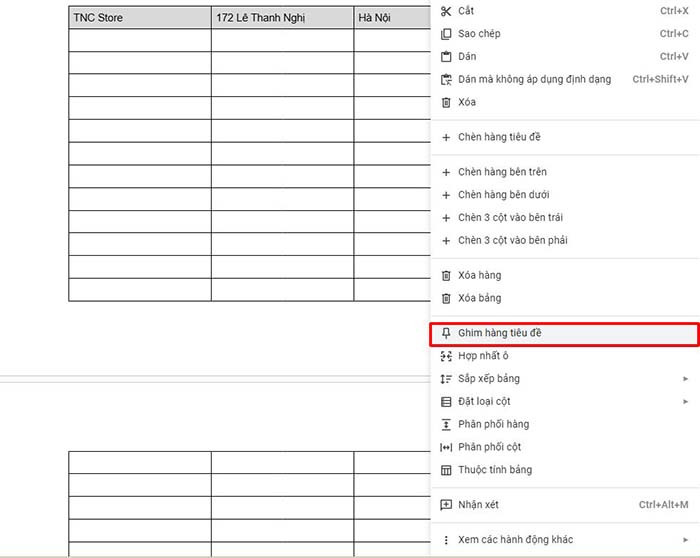
Một Số Lỗi Thường Gặp Và Cách Khắc Phục
Tiêu đề không lặp lại dù đã chọn Repeat Header Rows
Kiểm tra xem bạn đã chọn đúng hàng tiêu đề chưa (chỉ chọn hàng đầu, không chọn toàn bộ bảng). Đảm bảo bảng không nằm trong Text Box, Section Break hoặc bị tách thành nhiều bảng nhỏ. Sử dụng chế độ Print Layout để kiểm tra.
Tiêu đề cố định nhưng bị mất định dạng
Các nguyên nhân khiến tiêu đề lặp lại nhưng định dạng sai:
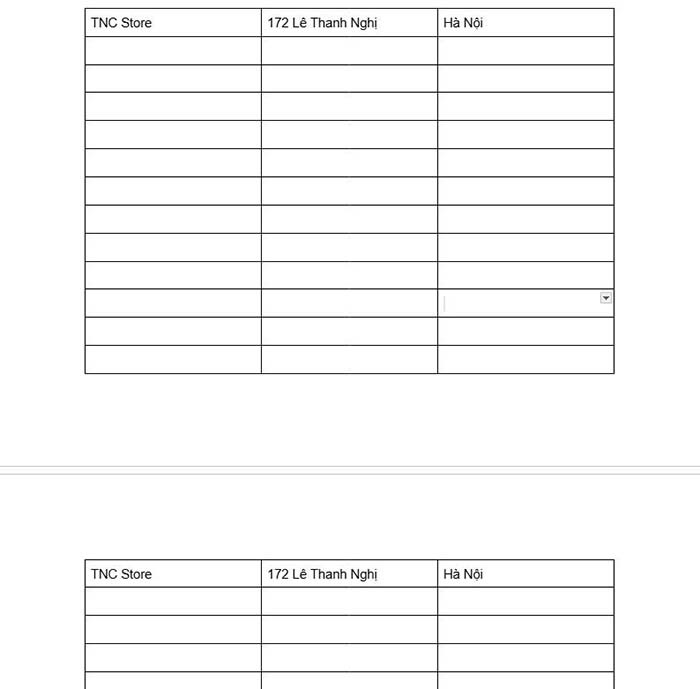
- Áp dụng định dạng sai: Kiểm tra xem tiêu đề có được định dạng riêng không hay bị ảnh hưởng bởi toàn bộ bảng.
- Lỗi kiểu dáng bảng (Table Style): Vào Table Design > Chọn lại Header Row.
- Sao chép bảng từ nguồn khác: Nếu bảng được dán từ Excel hoặc file khác, thử xóa định dạng cũ bằng Clear Formatting trong Home.
- Lỗi Word: Thử lưu lại file hoặc kiểm tra trên phiên bản Word khác.
Bảng bị cắt hoặc không hiển thị tiêu đề đúng cách
Bảng bị cắt hoặc không hiển thị tiêu đề đúng cách có thể do:
- Bảng bị tách trang: Vào Table Properties > Tab Row > Bỏ chọn Allow row to break across pages.
- Lỗi ngắt trang (Page Break, Section Break): Xóa các dấu ngắt trang nằm giữa bảng.
- Bố cục trang không phù hợp: Chuyển sang Print Layout để kiểm tra hiển thị.
- Bảng quá rộng: Giảm kích thước cột hoặc chọn AutoFit to Window trong Table Layout.
Mẹo Nâng Cao Khi Làm Việc Với Bảng Trong Word
- Sử dụng "Header Row" trong Table Style: Nếu bạn thường xuyên tạo bảng, hãy dùng tính năng này để tự động đặt tiêu đề bảng.
- Chuyển đổi bảng sang Excel nếu cần xử lý dữ liệu phức tạp: Nếu bảng quá dài, bạn có thể sử dụng Excel rồi chèn vào Word.
- Sử dụng tính năng "Split Table" nếu bảng quá lớn: Điều này giúp quản lý dữ liệu dễ dàng hơn thay vì để một bảng quá dài.
TOP PC Đồ Hoạ Bán Chạy Nhất TNC Store
[Products: 11733]
[Products: 11726]
[Products: 11676]
Kết Luận
Lặp lại tiêu đề trong bảng Word và Google Docs là một tính năng quan trọng giúp tài liệu dễ đọc hơn. Hy vọng bài viết trên giúp ích được cho bạn và nếu bạn thấy hay, hãy theo dõi TNC Store để biết thêm những thủ thuật khi dùng máy tính nhé!


